Facebookストーリーの作成方法

Facebookストーリーは作成するのがとても楽しいです。Androidデバイスとコンピュータでストーリーを作成する方法を紹介します。
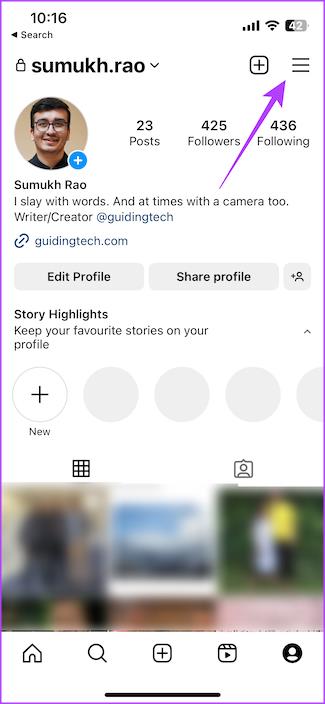
Instagram の投稿を誤ってアーカイブしてしまい、後悔していませんか?さて、あなたに良い知らせがあります。Instagram の投稿をアーカイブすることは、投稿を削除することと同じではありません。そのため、Instagram の投稿をアーカイブ解除して、フィードに戻して友達に見せることができます。実はこれはインスタグラムのストーリーにも当てはまります。

Instagram の投稿を誤ってアーカイブしたり、プロフィールから投稿を意図的に非表示にしたかったりした場合に、それを元に戻したいと考えている場合があります。同じ写真を再投稿する必要がないように、Instagram でアーカイブを元に戻す方法をご紹介します。投稿をアーカイブ解除するには Instagram アプリが必要であり、Web サイトからは実行できないことに注意してください。したがって、携帯電話を手に取り、以下の手順に従ってください。
Instagramのアーカイブとは何ですか?
Instagram のプロフィールから写真を非表示にしたいが、永久に削除したくない場合は、アーカイブ オプションが便利です。投稿をアーカイブする最大の利点は、いつでも復元できることです。
一方、投稿を削除してプロフィールから非表示にすると、その投稿は完全に失われることになります。最近削除した場合を除き、削除した Instagram の投稿を復元することができます。
IG で写真を解凍する手順は、ストーリーを解凍する手順とは異なります。両方について個別に説明します。 Instagram で削除されたストーリーのみを復元したい場合は、次のセクションに進んでください。
注: Instagram の投稿をアーカイブ解除する方法は、Android アプリ版と iOS アプリ版で同じです。したがって、これらの手順は、使用している電話機に関係なく適用できます。
ステップ 1: Instagram アプリを開き、右下隅にある表示画像をタップしてプロフィールに移動します。
ステップ 2:右上隅にある 3 本の水平線を選択します。

ステップ 3:ここに [アーカイブ] タブがあります。それをタップしてください。

ステップ 4:画面の上部で、[ストーリー アーカイブ] を選択します。次に、ドロップダウン メニューから [投稿アーカイブ] に切り替えます。
ここには、アーカイブされたすべての Instagram 投稿が表示されます。


ステップ 5:アーカイブを解除したい投稿を選択します。次に、投稿の右上隅にある三点メニューをタップします。


ステップ6:「プロフィールに表示」ボタンをクリックします。

選択した投稿が Instagram フィードに戻ります。投稿をアーカイブおよびアーカイブ解除して並べ替える場合、この方法は機能しません。Instagramの投稿を削除せずに並べ替える方法を見てみましょう。
Instagram でストーリーをアーカイブ解除する方法は少し異なります。ストーリーは24時間で消えるので、古いストーリーを再投稿することはできません。ただし、プロフィールにハイライトとして追加することはできます。まさにそれが私たちがやろうとしていることです。 Instagram ストーリーをプロフィールに永久に追加して、24 時間後に消えないようにする方法は次のとおりです。
ステップ 1:スマートフォンで Instagram アプリを開きます。右下隅にある表示画像をタップして、プロフィールに移動します。
ステップ 2:右上隅にある 3 本の水平線を選択します。

ステップ 3:ここに [アーカイブ] タブがあります。それをタップしてください。

ステップ 4:これまでに Instagram に投稿したすべてのストーリーがここに表示されます。ハイライトに追加したいものを選択します。

ステップ 5:ハイライトボタンをタップします。作成するハイライトの名前またはカテゴリを入力し、[追加]を選択します。


選択したストーリーがハイライトに追加されます。ストーリーを追加するためにいくつかのハイライトを作成できることに注意してください。休暇に行っていて、旅行のすべてのストーリーをアーカイブ解除したい場合は、休暇のハイライトを作成し、関連するストーリーを追加します。
Instagram投稿のアーカイブ解除に関するよくある質問
1. アーカイブされていない投稿を再度アーカイブできますか?
はい。投稿は何度でもアーカイブおよびアーカイブ解除できます。
2. リールを Instagram にアーカイブできますか?
はい。投稿をアーカイブするのと同じ方法で、Instagram でリールをアーカイブできます。リールを解凍したい場合は、上記と同じ手順に従って写真を解凍してください。
3. 私のアーカイブされた投稿を他の人が見ることはできますか?
アーカイブされた投稿はあなただけが見ることができます。アーカイブを解除すると他の人にも表示されます。
大切な思い出を再表示
誤って投稿をアーカイブしてしまった場合や、しばらく前に特定の投稿を非表示にしたい場合でも、心配する必要はありません。あなたはそれらを失ってはいません。上記の手順に従うと、Instagram の投稿のアーカイブが解除され、友人や家族が再度閲覧できるようになります。
Facebookストーリーは作成するのがとても楽しいです。Androidデバイスとコンピュータでストーリーを作成する方法を紹介します。
このチュートリアルでは、Google Chrome と Mozilla Firefox での自動再生される迷惑な動画を無効にする方法を学びます。
Samsung Galaxy Tab S8が黒い画面で固まってしまい、電源が入らない問題を解決します。
Fireタブレットでメールアカウントを追加または削除しようとしているですか?この包括的ガイドでは、プロセスをステップバイステップで説明し、お気に入りのデバイスでメールアカウントを迅速かつ簡単に管理する方法をお教えします。見逃せない必見のチュートリアルです!
Androidデバイスでのアプリの自動起動を永久に防ぐための二つの解決策を示すチュートリアルです。
このチュートリアルでは、Google メッセージングアプリを使用して Android デバイスからテキストメッセージを転送する方法を説明します。
Android OSでスペルチェック機能を有効または無効にする方法。
Samsungが新しい旗艦タブレットのラインナップを発表したとき、注目すべき点がたくさんありました。 Galaxy Tab S9とS9+は、Tab S8シリーズに期待されるアップグレードをもたらすだけでなく、SamsungはGalaxy Tab S9 Ultraも導入しました。
Amazon Kindle Fireタブレットで電子書籍を読むのが好きですか? Kindle Fireで本にメモを追加し、テキストをハイライトする方法を学びましょう。
Samsung Galaxy Tab S9タブレットでデベロッパーオプションとUSBデバッグを有効にする方法について説明するチュートリアルです。






